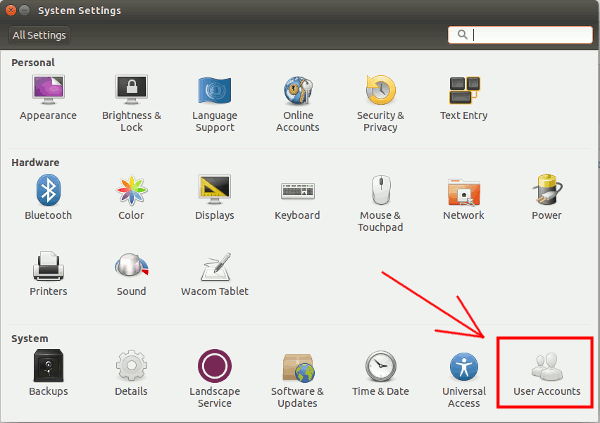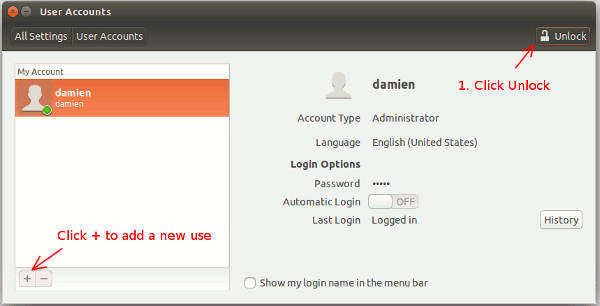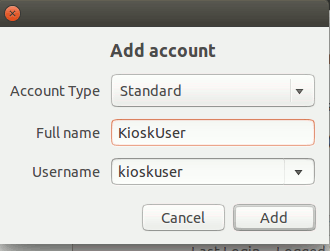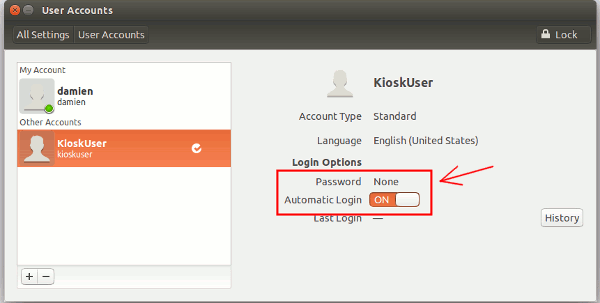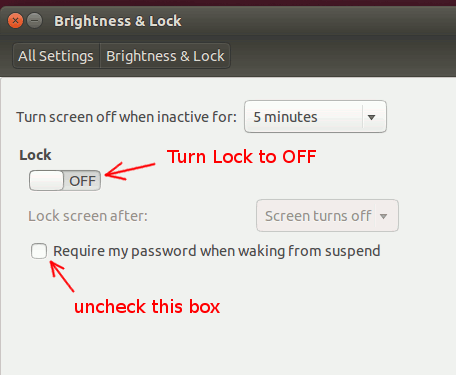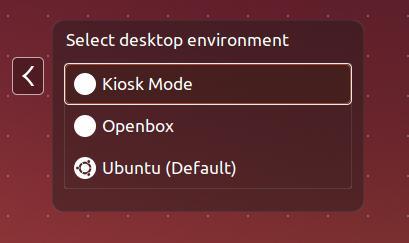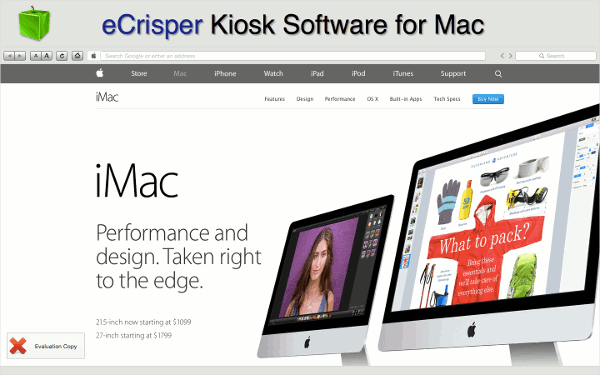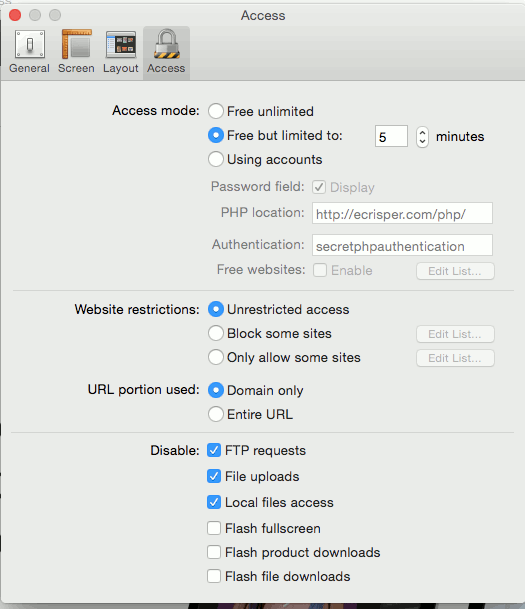He aquí cómo puede hacerlo para Linux (Ubuntu), Windows y Mac OS X.
Convertir su máquina Ubuntu en un quiosco de Internet
Nota : aunque los pasos siguientes son para un equipo Ubuntu con escritorio Unity, las instrucciones generales también funcionarán para cualquier otra distribución.
Configuración de una nueva cuenta de usuario
1. Abra «Cuentas de usuario» en la «Configuración del sistema».
2. Haga clic en el botón «Desbloquear» en la parte superior derecha, seguido del botón «+» en la parte inferior izquierda.
3. Déle al nuevo usuario un nombre, algo como «KioskUser», y establezca su tipo de cuenta en «Estándar». Haga clic en Agregar.
4. A continuación, haga clic en el botón «Cuenta desactivada» junto al campo Contraseña y establezca la acción en «Iniciar sesión sin contraseña». Un ajuste opcional es cambiar el campo «Inicio de sesión automático» a «ON». Esto registrará automáticamente al usuario del kiosco en el modo kiosco cuando arranque el ordenador.
Configuración del navegador
Google Chrome (o Chromium) viene con un modo kiosk que puede utilizar para mostrar el navegador en pantalla completa. Si no tienes instalado Chrome, puedes hacerlo descargando los archivos.deb desde el sitio Google Chrome . Si prefieres ir con Chromium, puedes instalarlo desde Ubuntu Software Center, o con el comando:
sudo apt-get install chromium-browser
Una cosa a tener en cuenta es que el modo kiosco para Chrome/Chromium no viene con la URL y la barra de pestañas. Si lo encuentras falto de funciones, también puedes usar Firefox en el modo de pantalla completa.
Configuración del escritorio del kiosco
Abra un terminal y escriba el siguiente comando:
sudo nano /usr/share/xsessions/kiosk.desktop
y pegue lo siguiente en el terminal:
[Entrada de escritorio] Codificación=UTF-8 Name=Modo quiosco Comentario=Modo quiosco de cromo Exec=/usr/share/xsessions/chromeKiosk.sh Type=Application
> Tipo=Aplicación
Pulse «Ctrl + o» para guardar y «Ctrl + x» para salir.
A continuación, escriba el siguiente comando:
sudo nano /usr/share/xsessions/chromeKiosk.sh
y pegue lo siguiente:
#!/bin/bash xset s off xset s noblank nm-applet & Dormir 5s mientras sea cierto; hacer google-chrome --incognito --start-maximized -kiosk http://google.com duermen 5 años; hecho
>
Puede cambiar la URL de inicio a su sitio preferido.
Para Firefox, reemplace la línea google-chrome… con esto:
firefox;
>>>>>>>>>>>>>>>>>>>>>>>>>>>>>>>>>>>>>>>>>>>>>>>>>>>>>>>>>>>>>>>>>>>>>>>>>>>>>>>>>>>>>>>>>>>>>>>>>>>>>>>>>>>>>>>>>>>>>>>>>>>>>>>>>>>>>>>>.
Pulse «Ctrl + o» para guardar y «Ctrl + x» para salir.
Y por último:
sudo chmod +x /usr/share/xsessions/chromeKiosk.sh
Configuración de la cuenta de kiosko
Ahora salga de su cuenta de administrador actual e inicie sesión en la cuenta de usuario del kiosco. Abra el navegador Chrome/Firefox. Maximizarlo para llenar toda la pantalla. Para Firefox, puede instalar la extensión mKiosk y activar el modo kiosco de forma predeterminada.
A continuación, abra los ajustes «Brightness & Lock» en «System Settings». Gire el interruptor de bloqueo a la posición OFF y desmarque la casilla que dice «Requerir mi contraseña al despertar de la suspensión».
Por último, salga de la cuenta de kiosco. Haga clic en el icono para seleccionar el Entorno de escritorio. Seleccione «Modo Quiosco».
Eso es todo.
Convertir su máquina Windows 8 en un quiosco de Internet
Si utiliza Windows 8, puede seguir este tutorial que hemos escrito anteriormente para convertir su equipo con Windows 8 en un quiosco de Internet.
Convertir su máquina Mac OS X en un quiosco de Internet
La forma más sencilla de convertir tu equipo Mac OS X en un quiosco de Internet es a través de la aplicación eCripser kiosk . Lo que hace esta aplicación es abrir una ventana del navegador que no se puede cerrar sin una contraseña de administrador.
Hay un montón de personalización para el kiosco, como la configuración de la URL predeterminada de la página de inicio, la colocación del logotipo de su empresa, la configuración de la restricción de tiempo para cada uso, etc.
eCrisper cuesta $79 pero viene con una prueba gratuita para que usted pueda evaluar primero antes de comprar. Definitivamente no es una solución barata, pero seguro que puede configurar su kiosco muy rápida y fácilmente.
Conclusión
Aunque hay vendedores que venden quioscos comerciales, cuestan una tonelada y probablemente también ejecutan el mismo software que su computadora de escritorio. Con este simple hack, puede convertir fácilmente su ordenador en un quiosco de Internet, ya sea de forma gratuita o con una cantidad mínima. Háganos saber si esto está funcionando para usted.
Imagen: Hong Kong Airport Satellite Terminal Interior , Kiosco de Internet en la estación del Aeropuerto de Narita